Google Chrome je oblíbený pro svou uživatelskou přívětivost a schopnost rychle poskytovat rozmanité informace. Umožňuje bleskové načítání webových stránek, efektivní práci s více záložkami a aplikacemi. Navíc chrání uživatele díky integrované ochraně před škodlivým softwarem a phishingem. Není divu, že pro mnohé je Google Chrome primární volbou jak pro práci, tak pro osobní účely. Ačkoli je spolehlivý a stabilní, občas se setkáváme s chybami, mezi které patří i „Stav Google Chrome Neplatný hash obrázku“. Tato chyba se může objevit i v prohlížeči Microsoft Edge. V tomto článku se zaměříme na to, jak tento problém s chybovým kódem status_invalid_image_hash vyřešit.
Řešení chyby hash stavu neplatného obrázku v Google Chrome
Mnoho uživatelů se setkalo s touto nepříjemností v prohlížeči Google Chrome. Objevuje se při pokusu o otevření nové webové stránky a znemožňuje tak běžné používání prohlížeče. Následující metody vám mohou pomoci tuto chybu odstranit:
Metoda 1: Úprava nastavení kompatibility prohlížeče Chrome
Jedním z prvních kroků, jak se vypořádat s chybovým kódem status_invalid_image_hash, je zkusit změnit nastavení kompatibility Chrome a Edge. Zkuste následující postup:
1. Klikněte pravým tlačítkem myši na ikonu Google Chrome na ploše a vyberte „Vlastnosti“.
2. Přejděte na záložku „Kompatibilita“.
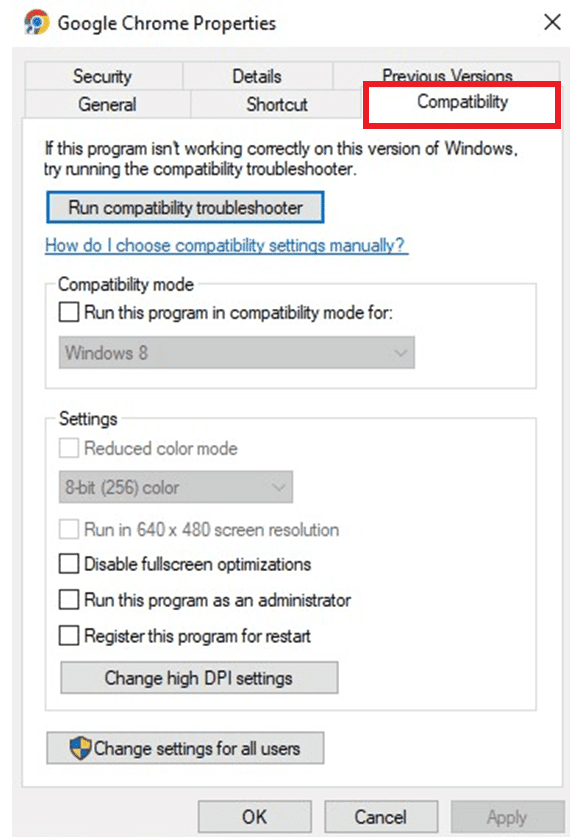
3. Zaškrtněte políčko „Spustit tento program v režimu kompatibility pro:“.
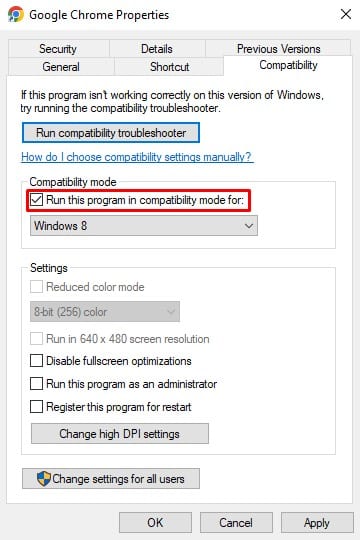
4. V rozbalovací nabídce vyberte jednu z možností: Windows 7, 8 nebo 10, a potvrďte volbu.
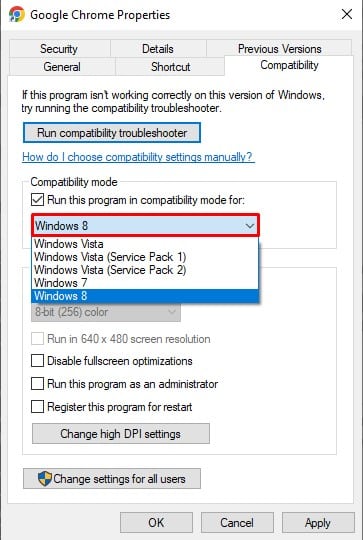
5. Klikněte na „Změnit nastavení pro všechny uživatele“, následně na „OK“ a potvrďte změny.
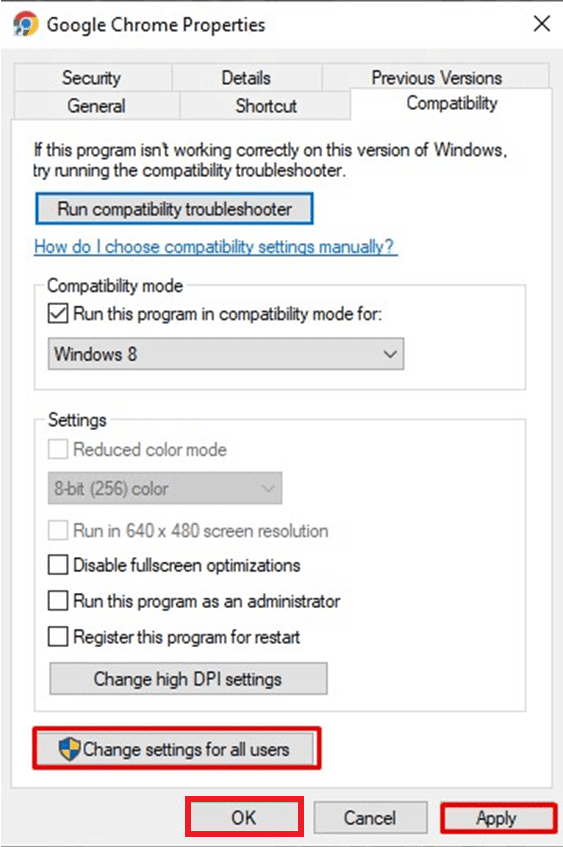
6. Zavřete prohlížeč a znovu spusťte Google Chrome.
Metoda 2: Vymazání mezipaměti a souborů cookie
Dočasné soubory uložené v prohlížeči, jako mezipaměť a soubory cookie, mohou vyvolat chybu hash stavu neplatného obrázku. Vymazání mezipaměti by mohlo tento problém vyřešit. Postupujte podle našeho návodu, jak vymazat mezipaměť a soubory cookie, a opravit tak chybu s neplatným hashem obrázku.
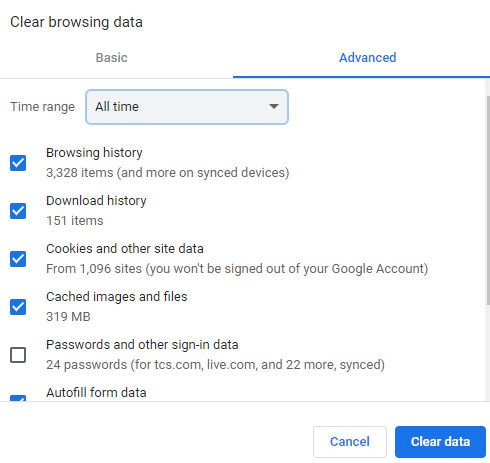
Metoda 3: Zakázání rozšíření
Chyba může být způsobena některými rozšířeními prohlížeče. Zkuste zakázat některá nebo všechna rozšíření a zjistěte, zda to problém vyřeší. Takto můžete experimentovat a určit, které rozšíření je zdrojem problému. Pro deaktivaci rozšíření:
1. Klikněte na ikonu „Více“ v prohlížeči Chrome.
2. Vyberte „Další nástroje“ a poté „Rozšíření“.
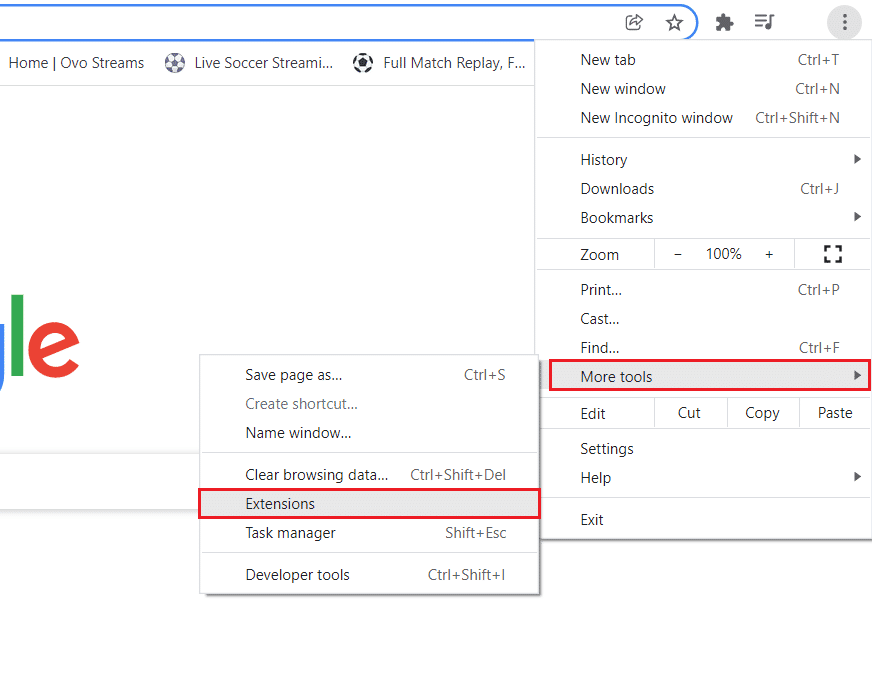
3. Vypněte rozšíření přepínačem.

4. Zavřete prohlížeč a znovu jej spusťte, abyste ověřili, zda se chyba stále objevuje.
Metoda 4: Přidání příkazu no-sandbox
Příkaz „no-sandbox“ může vypnout Chrome Sandbox, který by mohl narušovat plynulý chod prohlížeče. Postupujte podle následujících kroků pro opravu chyby:
1. Klikněte pravým tlačítkem myši na ikonu Chrome na ploše a vyberte „Vlastnosti“.
2. Přejděte na kartu „Zástupce“.
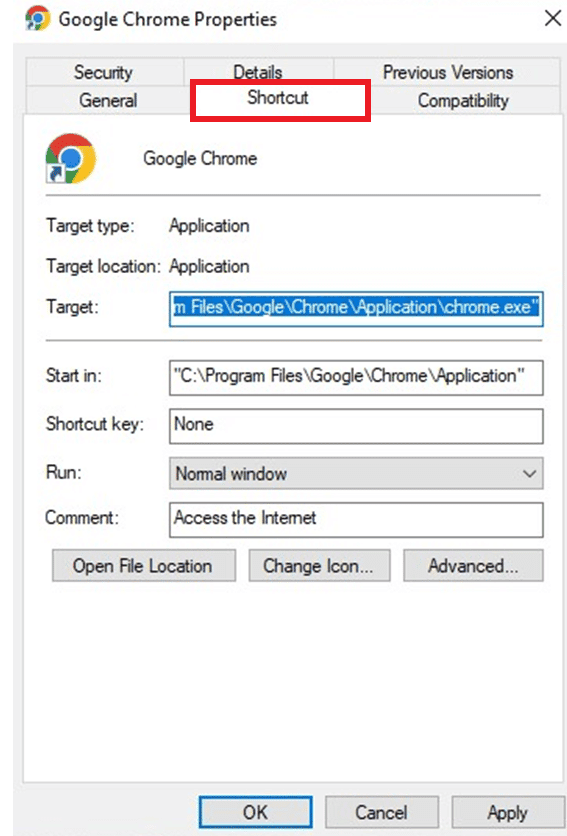
3. Na konci cesty v poli „Cíl“ přidejte “ –no-sandbox“.
Poznámka: Ujistěte se, že mezi první pomlčkou příkazu a částí cesty končící .exe je mezera.
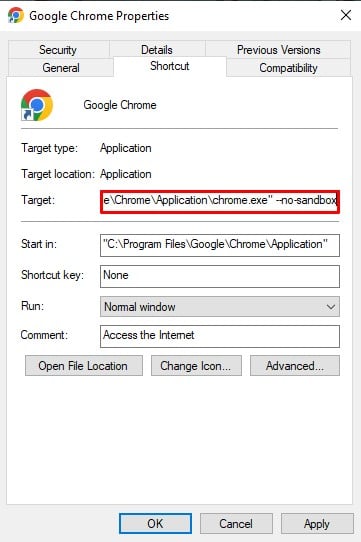
4. Uložte změny kliknutím na „OK“ a „Použít“ a zavřete okno „Vlastnosti“.
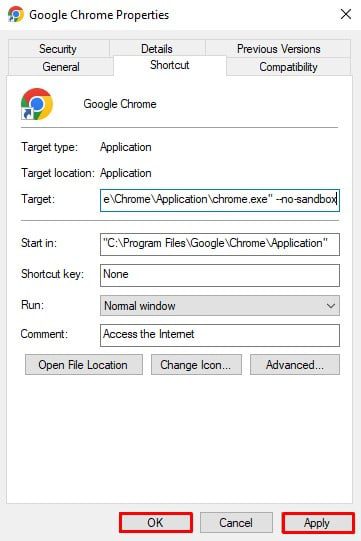
5. Znovu spusťte Chrome a zkontrolujte, zda problém přetrvává.
Metoda 5: Přidání klíče registru pomocí příkazového řádku
Klíč můžete přidat pomocí Editoru registru, ale je to rychlejší a jednodušší pomocí příkazového řádku. Ujistěte se, že Google Chrome neběží na pozadí. Pro přidání klíče registru do Google Chrome postupujte podle následujících kroků:
1. Do vyhledávacího pole Windows zadejte „příkazový řádek“.
2. Klikněte na „Spustit jako správce“.
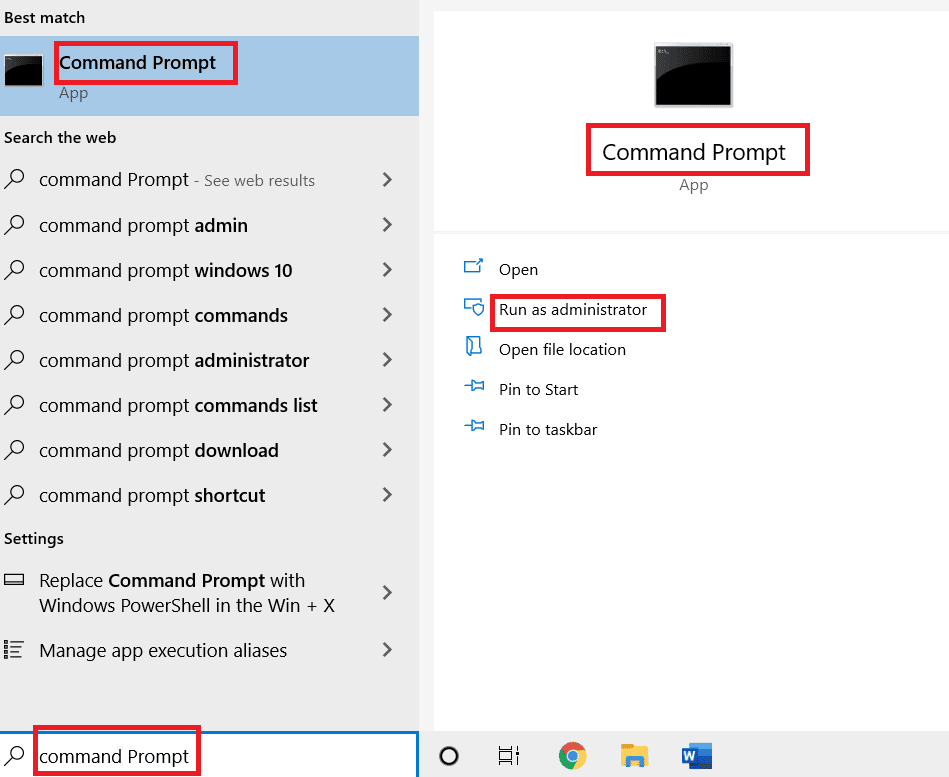
3. Zadejte následující příkaz a stiskněte „Enter“:
REG ADD “HKLMSoftwarePoliciesGoogleChrome” /v RendererCodeIntegrityEnabled /t REG_DWORD /d 0
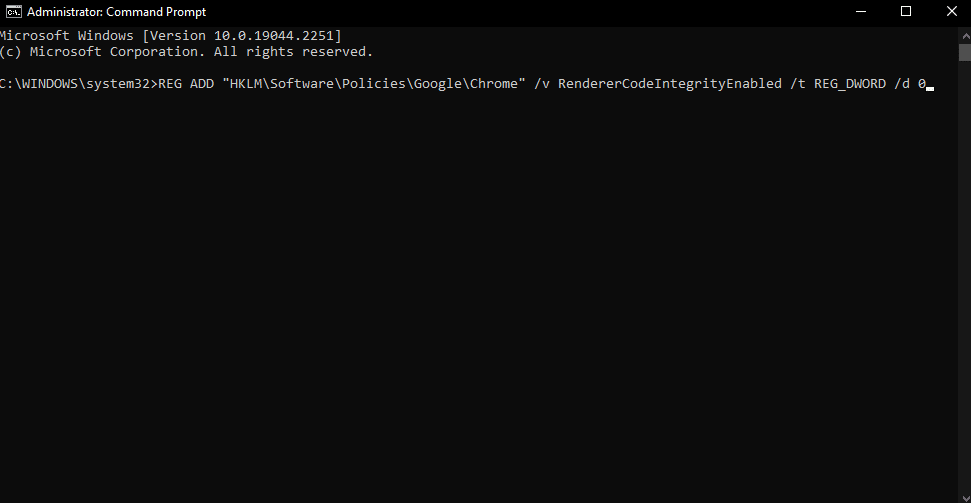
4. Po dokončení procesu zavřete příkazový řádek, spusťte Google Chrome a ověřte, zda se tím chyba vyřešila.
Metoda 6: Aktualizace zásad počítače
Zastaralé zásady počítače mohou být příčinou chyby. Pro aktualizaci zásad postupujte podle následujících kroků:
1. Spusťte příkazový řádek jako správce.
2. Zadejte příkaz „gpupdate /force“ a stiskněte „Enter“.
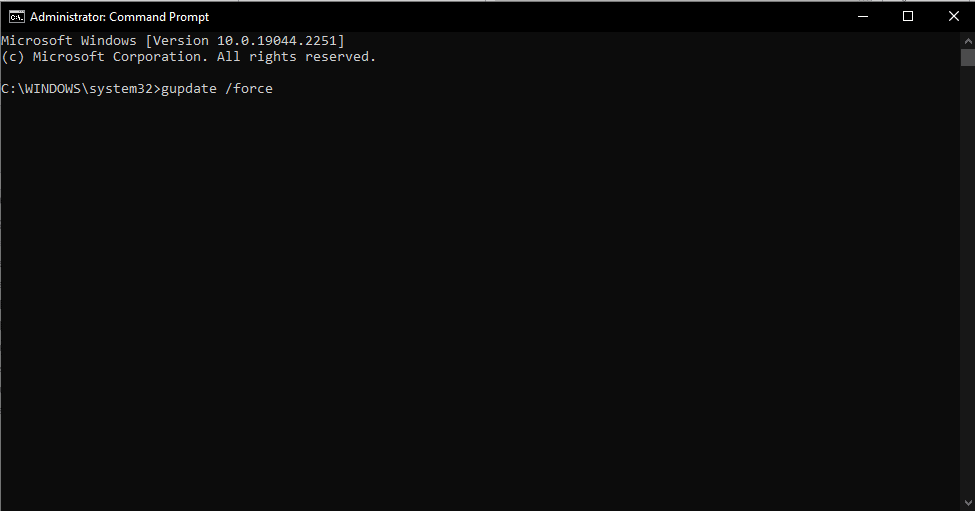
Po aktualizaci zásad restartujte počítač a ověřte, zda byla chyba vyřešena. Pokud ne, přejděte k další metodě.
Metoda 7: Opětovné aktivování všech služeb společnosti Microsoft
Pokud předchozí metody nepomohly, zkuste znovu aktivovat všechny služby Microsoft. Postupujte podle těchto kroků:
1. Stiskněte klávesu Windows, zadejte „Konfigurace systému“ a klikněte na „Otevřít“.
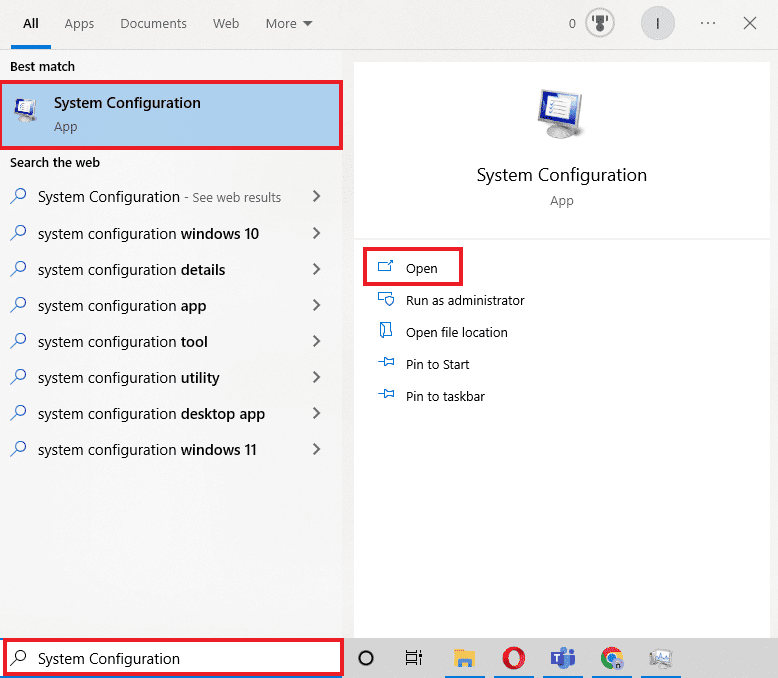
2. V nově otevřeném okně vyberte kartu „Služby“ a zaškrtněte políčko „Skrýt všechny služby společnosti Microsoft“.
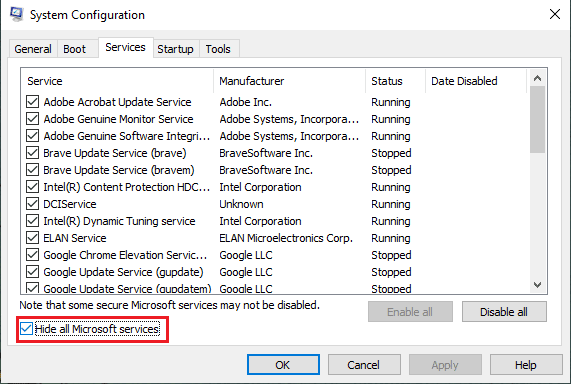
3. Pro deaktivaci všech služeb Microsoft vyberte možnost „Zakázat vše“.
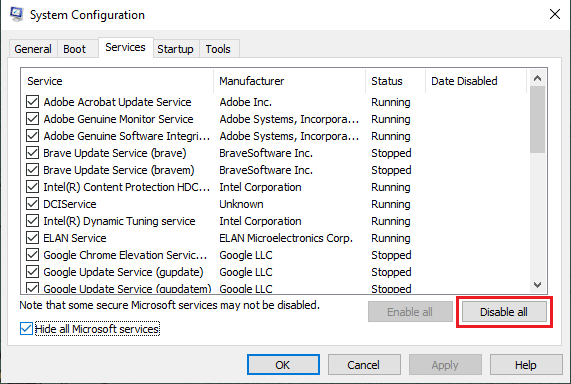
4. Klikněte na „OK“ a „Použít“.
5. Restartujte PC.
Po restartu systému znovu aktivujte všechny služby Microsoft dle výše uvedených kroků.
Metoda 8: Aktualizace ovladačů
Zastaralé ovladače mohou být dalším důvodem chyby. Ujistěte se, že jsou všechna zařízení aktualizována správnými ovladači. Přečtěte si náš návod, jak aktualizovat ovladač zařízení v systému Windows 10.
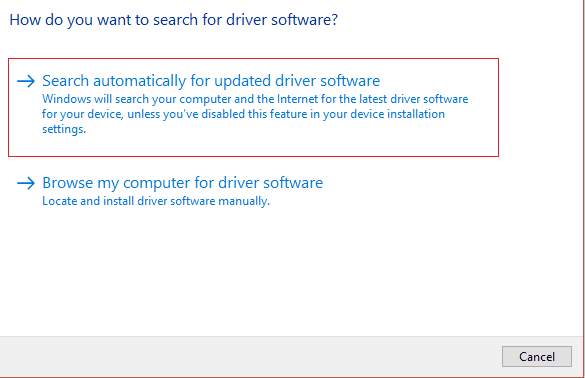
Metoda 9: Dočasná deaktivace antiviru (pokud je to možné)
Antivirový program může blokovat určité aplikace, což vede k chybám. Jednou z takových chyb může být hash stavu neplatného obrázku v Google Chrome. Ujistěte se, že aplikace, kterou chcete spustit, není blokována antivirem. Můžete dočasně deaktivovat antivirový software. Zde je náš návod, jak dočasně zakázat antivirus v systému Windows 10.

Často kladené otázky (FAQ)
Q1. Co je integrita kódu Renderer?
Ans. Funkce integrity kódu vykreslování byla přidána do Chrome 78 speciálně pro Windows 10. Jejím cílem je zabránit nepodepsanému kódu zasahovat do procesu vykreslování stránek. Obecně chrání před viry, které by mohly měnit způsob načítání stránek v prohlížeči Chrome.
Q2. Co způsobuje chybu „Aw Snap“ v prohlížeči Chrome?
Ans. Tato chyba se může objevit, když zařízení nemá dostatek paměti na načtení webu, zatímco jsou spuštěny další aplikace. Uvolněte paměť: Zavřete nepotřebné karty a ukončete další spuštěné aplikace. Pozastavte stahování souborů nebo aplikací.
Q3. Jaké jsou způsoby, jak opravit chybu neplatného hashe obrázku?
Ans. Existuje mnoho metod, kterými můžete tuto chybu opravit, jsou uvedeny výše v článku. Doufáme, že vám tyto opravy pomohou vyřešit chybový kód Google Chrome status_invalid_image_hash.
***
Google Chrome je oblíbený prohlížeč pro práci i osobní použití. Je snadno ovladatelný. Nicméně i on se může setkat s chybami. Tento článek vám nabízí několik ověřených metod pro opravu chyby „Stav Google Chrome neplatný hash obrázku“.